方法の説明と.يفية Zainルーター変換 DG8245V 私に アクセス・ポイント أو ネットワークブースター アクセス·ポイント 多くのZain加入者は、品質が低いためにZainルーターを廃止しており、このルーターを変換することで、Zainルーターから最大限の利益を得るという特別なビジョンを形成しました。 DG8245V Wi-Fiエクステンダーに、これはルーターを利用して自宅や届かない地域で追加のディストリビューターとして機能するための写真付きの詳細な説明です Wi-Fiネットワーク .modemよりも優れた代替手段はどこにありますか? DSL Wi-Fiネットワークのルーターとして機能します。
ZainDG8245Vルーターをアクセスポイントに変換する方法
- 最初に行うことは、次の番号またはルーターのIPアドレスを使用してルーターまたはモデムのページにアクセスすることです。
192.168.1.1 - ルーターのログイン情報を尋ねられます DG8245V ルーターまたはモデムの後ろにリストされており、次のようになっている可能性があります。
ユーザー名: 管理人
パスワード: @HuaweiHgw
詳細については、次の画像を参照してください

- 次に、ボタンを使用して基本的なルーター設定ページにログインします ログイン
- 次に、セットアップに進みます 高度

- 次に、セットアップに入ります WAN
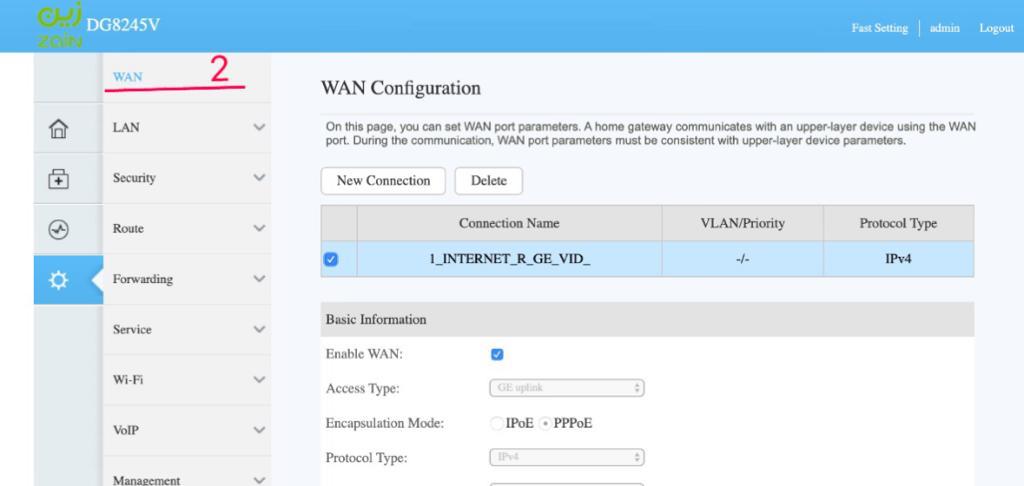
- 次に、具体的に接続して削除します
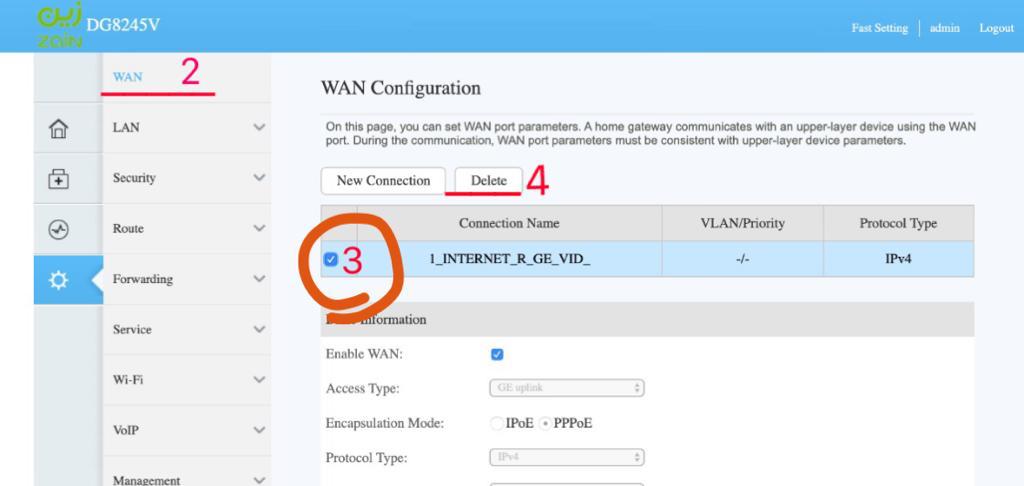
- 次に、[選択]をクリックします 新作
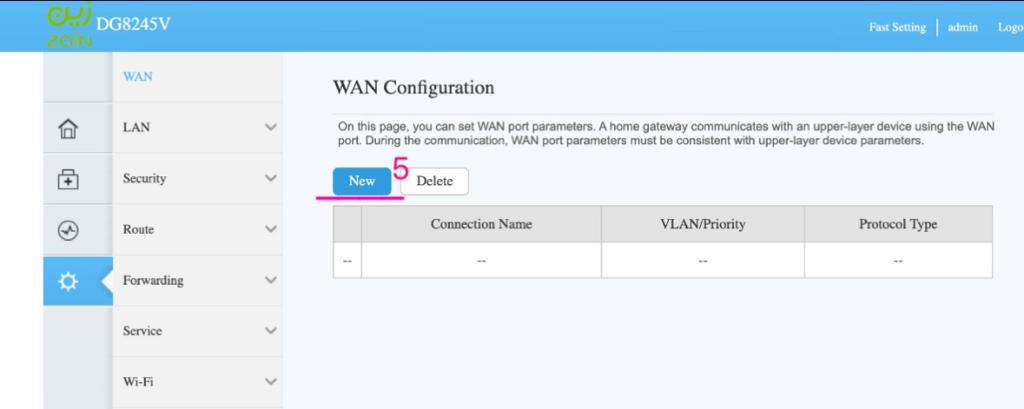
- 同じ設定のコピーを作成し、を押します 申し込む
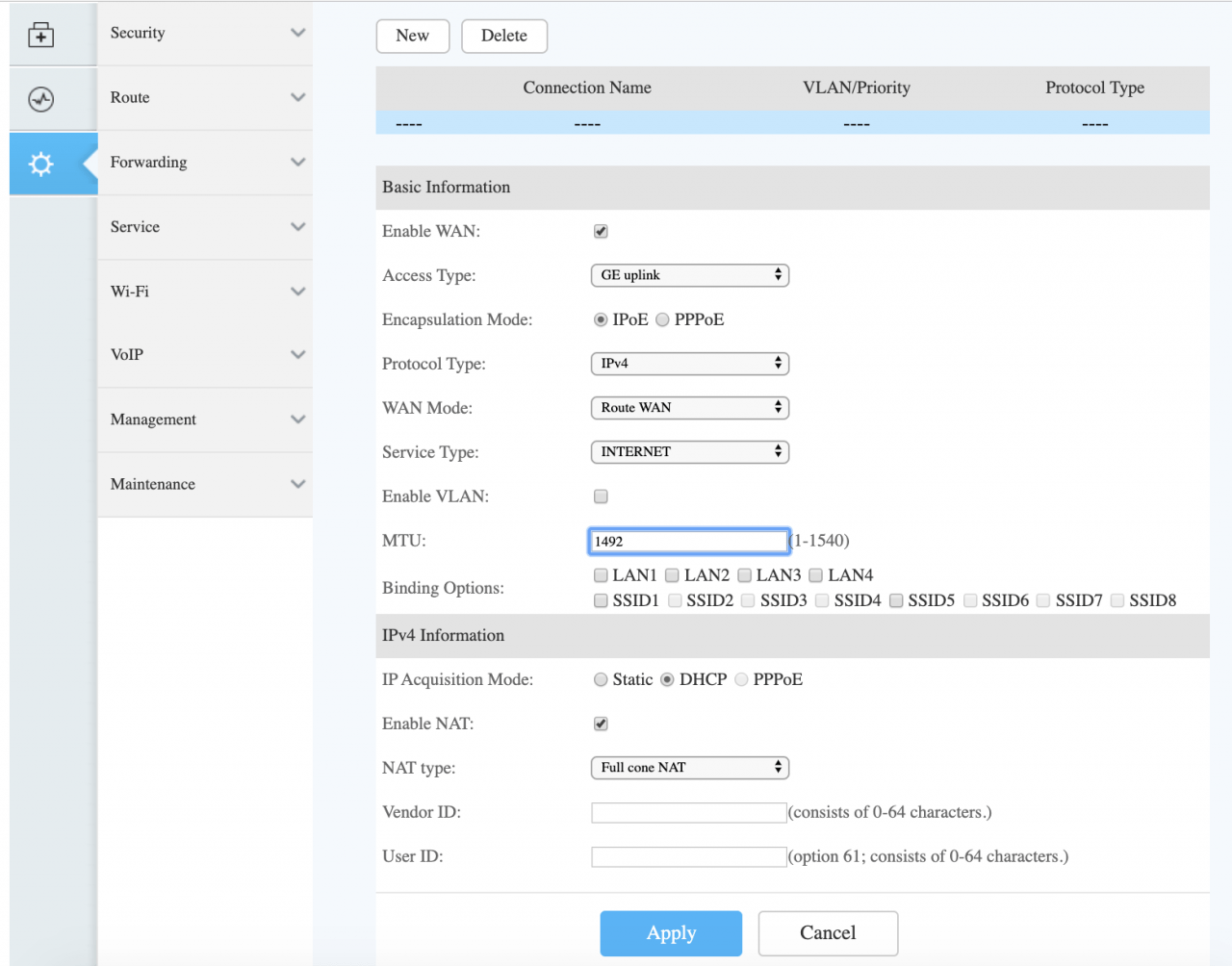
- そして道を通って 詳細>> LAN> LANホスト
同じ設定をして、を押します 申し込む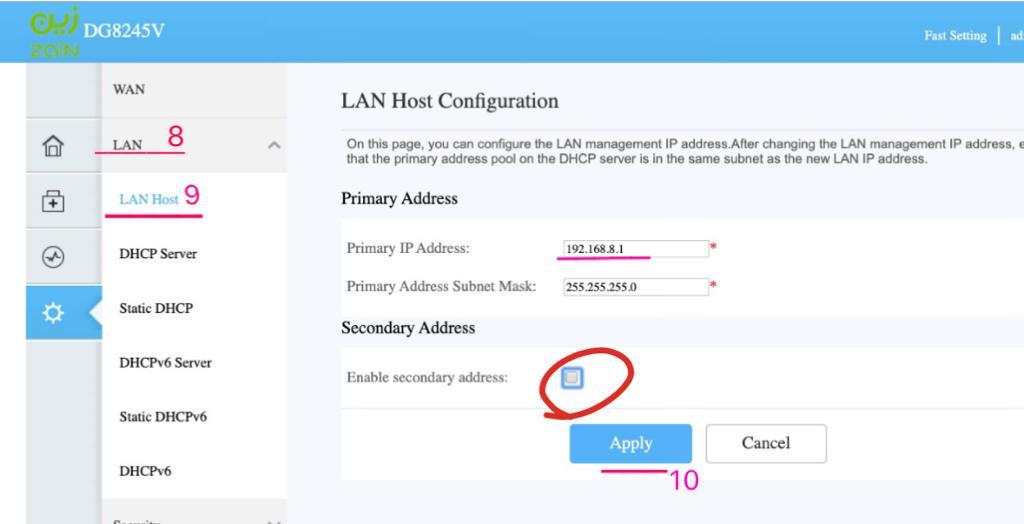
- 最後に、ルーターまたはモデムを再起動します DG8245V このように、ルーターは簡単な手順でWi-Fiネットワークブースターに変換されています。質問や提案がある場合は、下のコメントボックスに残してください。
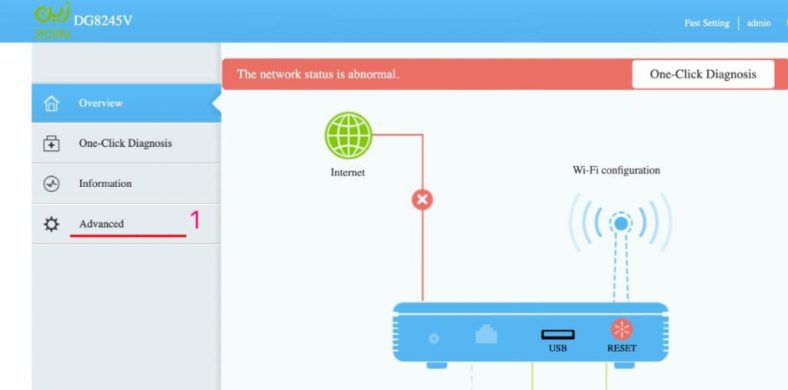

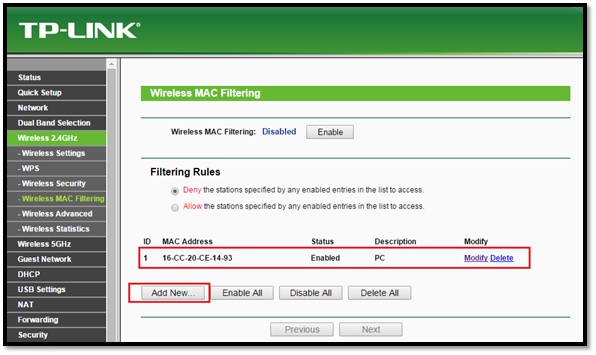






デバイスの電源を切った後、メインモデム接続がこのモデムをルーターとして指すようにするにはどうすればよいですか?